Установка и переход на новый язык отображения в Windows 7 Home и Pro

Как установить и изменить на новый язык интерфейса в Windows 7 Домашняя и Профессиональная с помощью пакетов интерфейса пользователя.
Со всеми вкладками и кнопками, доступными в проводнике , панель быстрого доступа в Windows 10 наверняка упускают из виду многие пользователи. Это позор, потому что эта функция тонкая, практичная и простая в использовании, что я не часто использую, когда речь идет о Windows 10. Блестящая в своей простоте панель быстрого доступа может быть настроена для включения кнопок и параметров . которые получают доступ к вашим любимым инструментам, позволяя вам быстро управлять элементами File Explorer . Прочитайте это руководство, чтобы узнать все, что нужно знать о панели быстрого доступа в Windows 10 и о том, как вы можете использовать ее для более эффективной работы с проводником :
Содержание
Где находится панель быстрого доступа в Windows 10?
По умолчанию панель быстрого доступа находится в крайнем левом углу строки заголовка Проводника . Откройте окно проводника в Windows 10 и посмотрите вверху. Вы можете увидеть панель быстрого доступа во всей ее минималистичной красе в верхнем левом углу.

Обнаружение панели быстрого доступа в проводнике
ПРИМЕЧАНИЕ. Панель быстрого доступа не следует путать с местом быстрого доступа на панели навигации Проводника , как показано ниже. Чтобы добавить папку, которую вы часто используете, в список быстрого доступа , прочтите 4 способа закрепления элементов в списке быстрого доступа в проводнике .
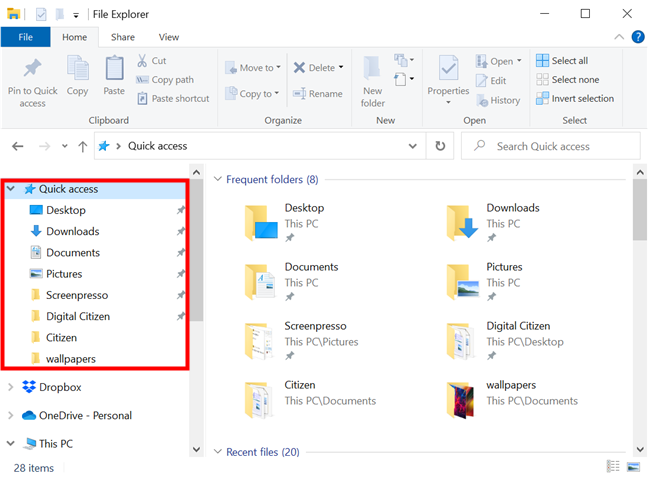
Быстрый доступ и панель быстрого доступа легко спутать
Настройте панель быстрого доступа с нужными вам кнопками
Панель быстрого доступа легко настраивается, и вы можете настроить ее так, чтобы она включала любые команды и параметры, которые вы хотите , на вкладках Проводника . Все, что вы добавляете, отображается всегда, независимо от того, какая вкладка отображается на ленте, и вы можете просто щелкнуть или коснуться кнопки, чтобы использовать соответствующее действие прямо на панели инструментов. По умолчанию панель быстрого доступа содержит только две кнопки и стрелку, открывающую раскрывающееся меню.
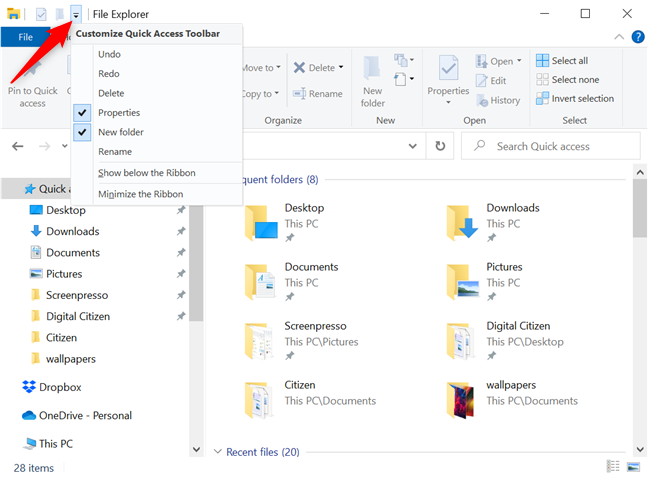
Нажмите или коснитесь стрелки, чтобы открыть меню
Меню «Настройка панели быстрого доступа» показывает полный набор команд по умолчанию. Отмеченные команды отображаются, а остальные скрыты. Щелчок или касание команды в списке устанавливает или снимает ее флажок, и только выбранные параметры отображаются на панели быстрого доступа . Доступны шесть команд по умолчанию:
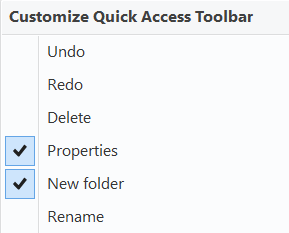
Команды по умолчанию в меню «Настройка панели быстрого доступа»
Хотя эти параметры полезны, нам нравится панель быстрого доступа за то, что вы можете легко добавлять на нее любые элементы с вкладок Проводника , таким образом, получая более быстрый доступ к определенным командам, которые вы регулярно используете. Поскольку пользователям часто нужно выбрать несколько файлов в Windows , давайте воспользуемся параметром « Выбрать все », чтобы показать, как это работает. Щелкните правой кнопкой мыши или нажмите и удерживайте кнопку « Выбрать все » на ленте проводника, чтобы открыть контекстное меню. Затем нажмите или коснитесь «Добавить на панель быстрого доступа » .
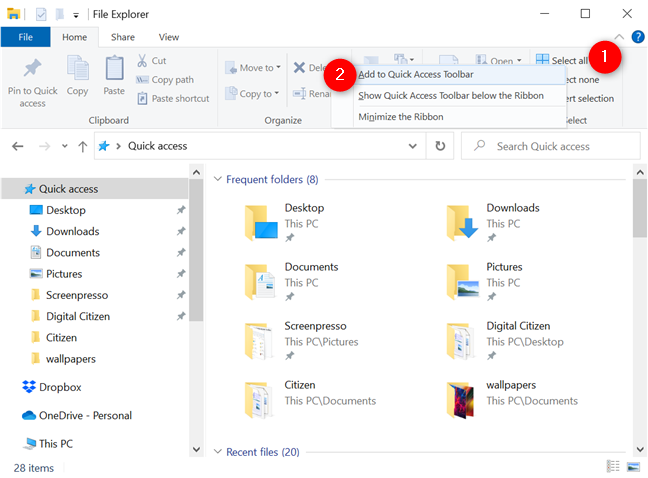
Добавление кнопки на панель быстрого доступа
Кнопка добавляется последней на панель быстрого доступа , как показано ниже. Вы можете щелкнуть или коснуться его в любое время, чтобы сразу выбрать содержимое активного окна Проводника .
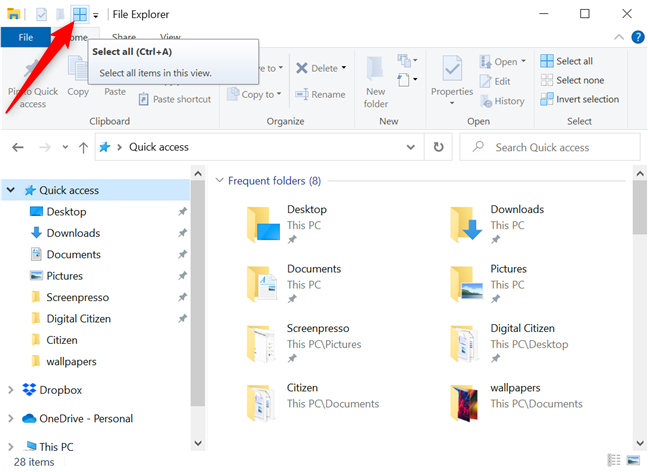
Новая кнопка добавлена на панель инструментов, и вы можете щелкнуть или коснуться ее, чтобы использовать ее.
Этот метод можно использовать для добавления всего, что вы хотите, включая специальные кнопки на определенных вкладках, такие как кнопка « Открыть настройки » на вкладке « Компьютер », доступная при доступе к этому компьютеру .
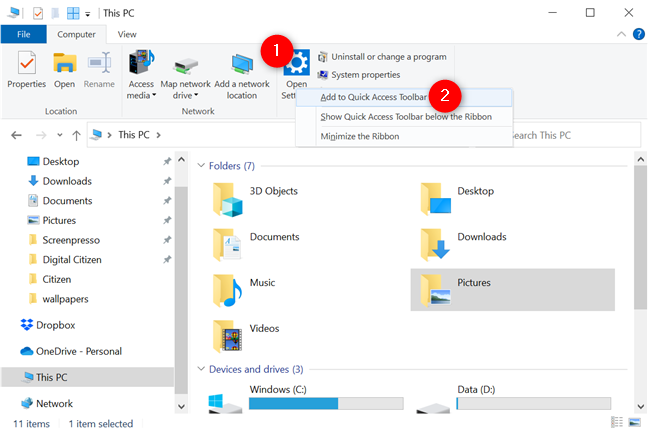
Добавить открытые настройки на панель быстрого доступа
Вы даже можете открыть корзину и щелкнуть правой кнопкой мыши или нажать и удерживать кнопку «Очистить корзину» . Нажмите или коснитесь «Добавить на панель быстрого доступа » , и кнопка сразу же прикрепится к панели.
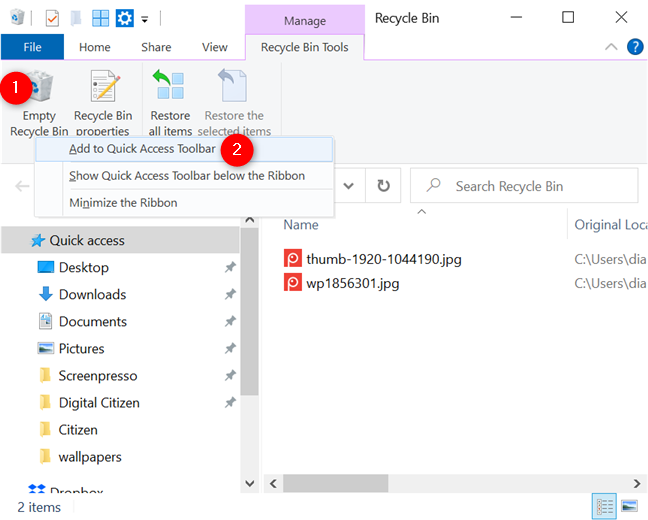
Добавить пустую корзину на панель быстрого доступа
Вам часто приходится переключаться между различными представлениями папок в проводнике ? Не беспокойтесь, продолжайте и добавьте всю галерею представлений, щелкнув ее правой кнопкой мыши или нажав и удерживая ее, а затем нажав «Добавить галерею на панель быстрого доступа » .
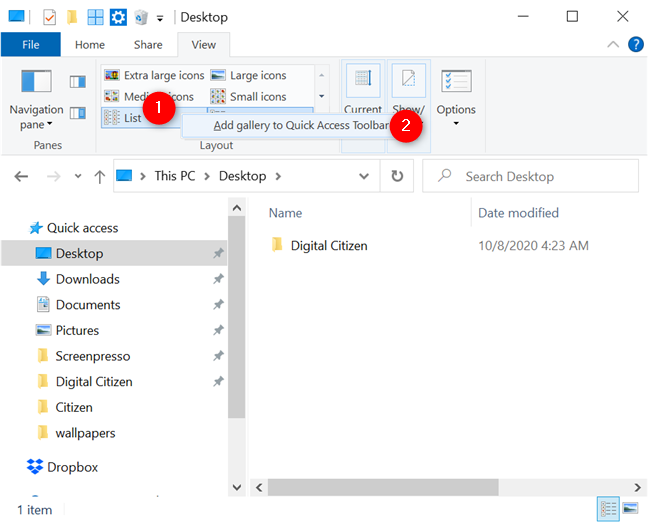
Добавление галереи представлений на панель быстрого доступа
Вся галерея теперь отображается в виде значка на панели быстрого доступа .
Нажмите кнопку галереи, чтобы получить доступ к просмотрам
Варианты настройки безграничны, и вы даже можете добавлять целые разделы вкладки таким же образом. Тем не менее, это означает, что нужно больше нажимать или нажимать, чтобы добраться до нужной кнопки. Чтобы действительно повысить производительность с помощью панели быстрого доступа , мы рекомендуем добавлять определенные команды, которые вам нужны.
Если опция добавления команды выделена серым цветом, соответствующая кнопка уже добавлена на панель инструментов — ниже мы попытались прикрепить кнопку « Новая папка» , которая есть по умолчанию.
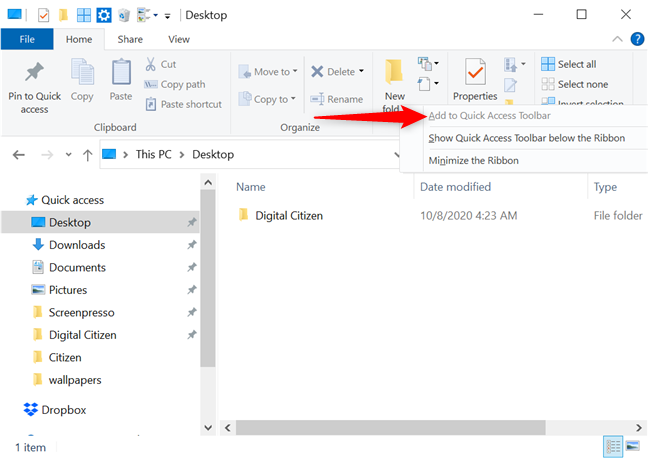
Вы не можете добавить одну и ту же кнопку несколько раз
Снятие кнопок осуществляется двумя разными способами. Когда дело доходит до набора команд по умолчанию, описанного ранее, откройте меню «Настройка панели быстрого доступа» и снимите флажки с параметров, которые вы хотите исключить. Кроме того, вы можете удалить любую команду, щелкнув правой кнопкой мыши или нажав и удерживая ее значок на панели быстрого доступа , а затем щелкнув или коснувшись «Удалить с панели быстрого доступа » .
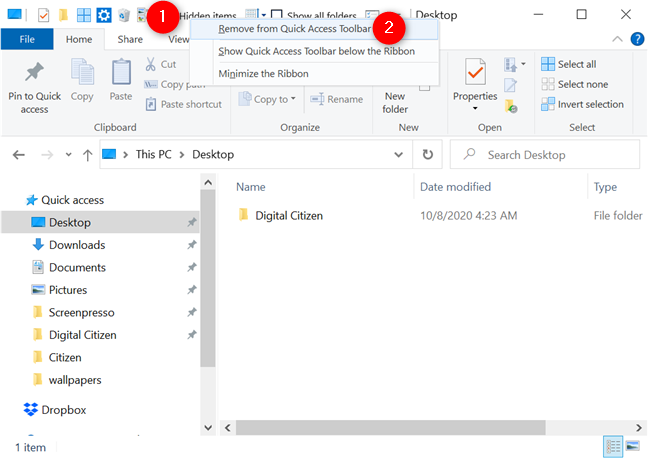
Удаление кнопки с панели быстрого доступа
Не торопитесь и поэкспериментируйте с панелью быстрого доступа . Добавляйте и удаляйте кнопки до тех пор, пока используемые вами команды не будут отображаться в удобном для вас порядке. Хотя вы можете добавить столько кнопок, сколько хотите, имейте в виду, что панель быстрого доступа не может отображаться в несколько строк. Если в строке заголовка больше нет места, на панели инструментов отображается двойная стрелка. Нажмите или коснитесь его, чтобы получить доступ к последним кнопкам — на снимке экрана ниже вы можете видеть кнопку «Открыть Windows PowerShell» , а стрелка меню отображается на дополнительной панели.
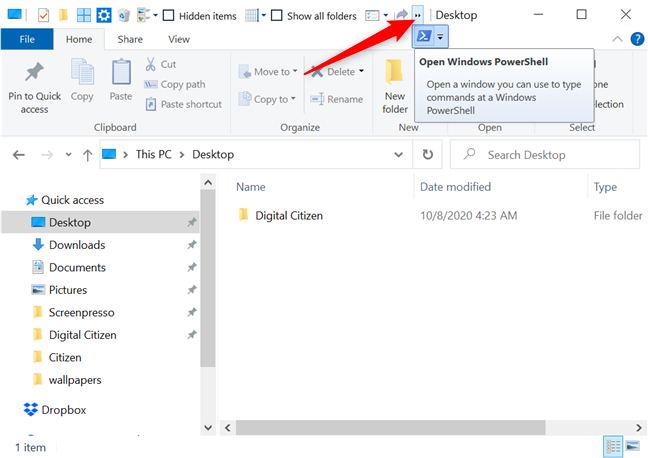
Если вы добавите слишком много кнопок, вам придется расширить панель инструментов, чтобы получить к ним доступ.
Вы можете развернуть окно File Explorer , чтобы получить больше места в его строке заголовка, если вы хотите разместить больше значков. Однако лучшее решение — переместить панель быстрого доступа , как вы увидите в следующей главе.
Изменить положение панели быстрого доступа
Положение этой панели инструментов не отличается большой гибкостью, и вы можете выбрать только одно из двух возможных мест. Хотя панель быстрого доступа по умолчанию находится в верхнем левом углу окна проводника , вы можете переместить ее под ленту, если хотите. Используйте стрелку меню вниз на панели инструментов и нажмите или коснитесь «Показать под лентой » .

Нажмите «Показать» под лентой в меню «Настройка панели быстрого доступа».
Кроме того, вы можете щелкнуть правой кнопкой мыши или нажать и удерживать любую кнопку на ленте или панели инструментов, чтобы получить доступ к параметру «Показать панель быстрого доступа под лентой» .
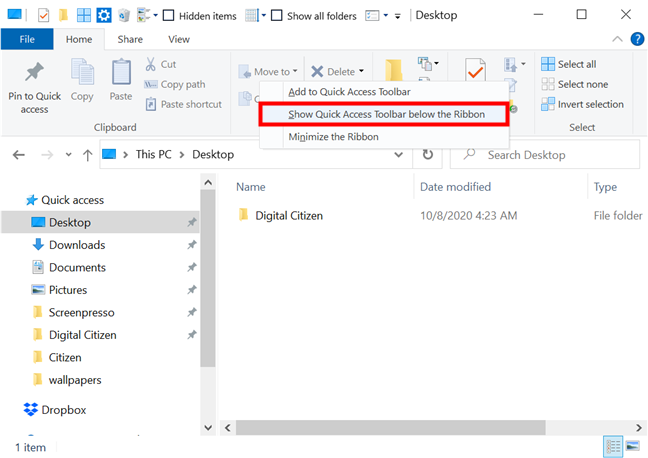
Доступ к этой опции можно получить из контекстного меню любой кнопки.
В новом положении панель быстрого доступа размещается прямо под лентой в левой части окна, что также обеспечивает больше места для ваших кнопок. Это более низкое положение имеет смысл, если вы используете мышь и хотите, чтобы полоса располагалась близко к файлам, чтобы свести к минимуму количество движений, необходимых между щелчками.
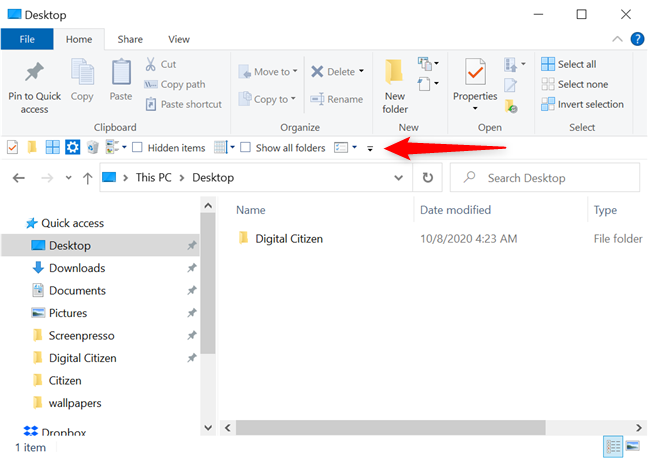
Панель быстрого доступа в нижнем положении под лентой
Если вы передумаете и решите разместить его над лентой, а не под ней, вы можете настроить его таким же образом, чтобы он отображался в исходном положении. Один из способов — открыть меню «Настроить панель быстрого доступа» и щелкнуть или коснуться «Показать над лентой » . Или щелкнуть правой кнопкой мыши или нажать и удерживать любую кнопку на панели инструментов или ленте, чтобы «Показать панель быстрого доступа». над лентой » .
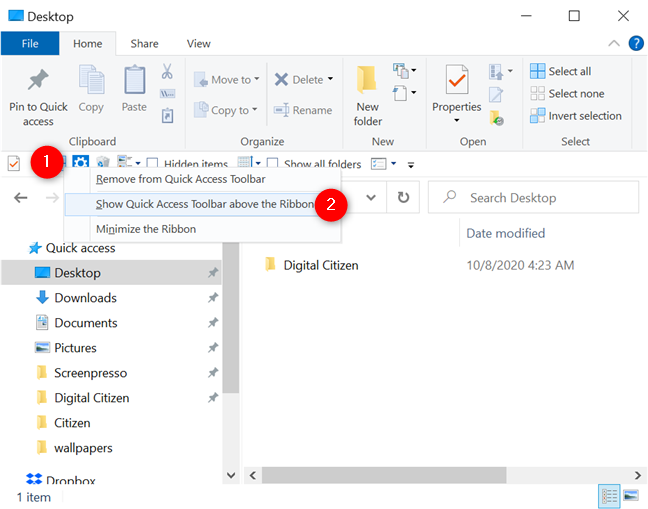
Контекстное меню любой кнопки панели инструментов дает вам возможность переместить ее
Используйте меню панели быстрого доступа, чтобы свернуть ленту проводника.
Использование панели быстрого доступа может сделать ленту Проводника устаревшей, поэтому вы можете вообще избавиться от нее, поскольку она занимает очень много места. Хотя есть и другие способы удалить или скрыть ленту из проводника в Windows 10 , вы также можете сделать это из меню «Настроить панель быстрого доступа» . Нажмите или коснитесь стрелки на панели инструментов, а затем выберите «Свернуть ленту » .

Свернуть ленту из меню панели инструментов
Кроме того, в предыдущих главах вы могли заметить, что этот параметр также присутствует в контекстном меню кнопок как на ленте, так и на панели быстрого доступа .
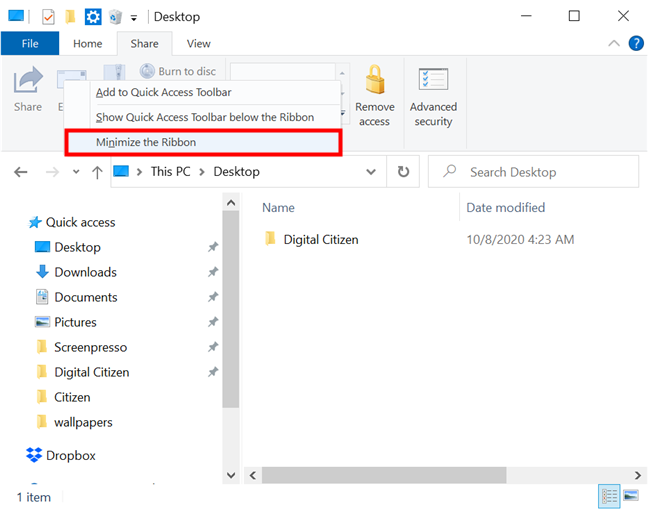
Сверните ленту из контекстного меню кнопок на ней
Лента уходит в себя, освобождая место на экране, что очень удобно, если вы работаете на ноутбуке или планшете, а не на большом экране.
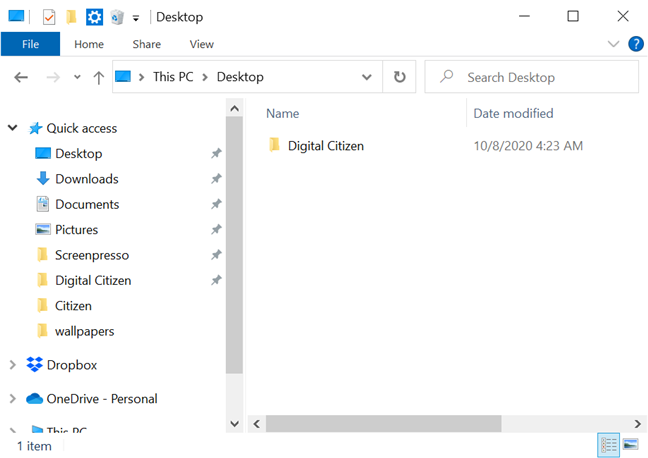
Получите больше места на экране, свернув ленту Проводника
Не беспокойтесь о полной потере ленты, пока она свернута, потому что вы все еще можете получить к ней доступ. Щелчок или касание имени вкладки расширяет ленту, отображая ее параметры в проводнике . Однако после того, как вы нажмете или коснетесь параметра, который хотите использовать, вкладка снова свернется. Если вам не нравится такое поведение и вы хотите оставить ленточный интерфейс открытым, вы можете выполнить шаги, описанные в этой главе, для доступа к любому меню. Затем щелкните или коснитесь параметра «Свернуть ленту» , чтобы снять флажок и развернуть ленту.
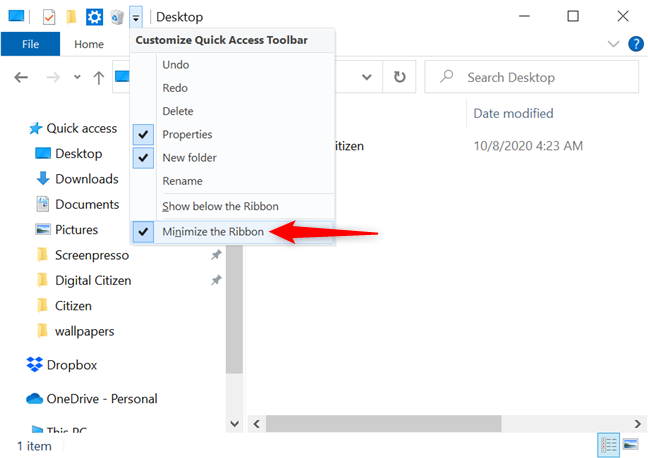
Снимите флажок, чтобы вернуть ленте стандартный размер.
Панель быстрого доступа — это лишь одна из многих функций, которые делают проводник в Windows 10 великолепным, и вы можете узнать о других, прочитав 15 способов улучшить проводник .
Панель быстрого доступа привлекла ваше внимание? Почему?
Если вам не нравятся сочетания клавиш или вы в основном полагаетесь на мышь, панель быстрого доступа — это впечатляющий инструмент в Windows 10. Она может успешно заменить ленту, предоставляя вам больше места на экране, а также экономя ваше время, как обычно. потрачено на просмотр вкладок и меню для доступа к командам. Это очень важно для пользователей, проводящих значительное количество времени в проводнике . Прежде чем закрыть это руководство, сообщите нам, что вам нравится в панели быстрого доступа . Что бы вы добавили? Поделитесь своими мыслями и мнениями в комментариях ниже.
Как установить и изменить на новый язык интерфейса в Windows 7 Домашняя и Профессиональная с помощью пакетов интерфейса пользователя.
Узнайте, как эффективно экспортировать пароли из браузеров, таких как Google Chrome, Mozilla Firefox, Opera, Internet Explorer и Microsoft Edge в формате CSV для удобства переноса.
Как изменить формат скриншота на Android-смартфонах и планшетах с png на jpg или с jpg на png.
Как открыть WordPad в Windows 10 и Windows 7. Вот все шаги, чтобы открыть WordPad: с помощью кликов, ярлыков и команд.
Сочетание клавиш Windows + G не работает? Вы не можете включить Xbox Game Bar? Вот три вещи, которые вы можете сделать, чтобы это исправить.
Где находится Центр мобильности Windows в Windows 10? Вот все ярлыки и способы открытия Центра мобильности Windows, включая новые методы.
Узнайте, как использовать WordPad в любой версии Windows для создания простых текстовых документов, их форматирования, редактирования и печати. Как использовать ленту в WordPad.
Как открыть File Explorer из Windows 10 и Windows 11 или Windows Explorer из Windows 7. Вот все ярлыки проводника.
Если вам больше не нужно использовать Galaxy AI на вашем телефоне Samsung, вы можете отключить его с помощью очень простой операции. Вот инструкции по отключению Galaxy AI на телефонах Samsung.
Если вам не нужен какой-либо персонаж ИИ в Instagram, вы также можете быстро удалить его. Вот руководство по удалению ИИ-персонажей в Instagram.
Символ дельта в Excel, также известный как символ треугольника в Excel, часто используется в статистических таблицах данных для выражения возрастающих или убывающих чисел или любых данных по желанию пользователя.
Помимо предоставления общего доступа к файлу Google Таблиц всем отображаемым таблицам, пользователи могут выбрать предоставление общего доступа к области данных Google Таблиц или к таблице Google Таблиц.
Пользователи также могут настроить отключение памяти ChatGPT в любое время, как в мобильной, так и в компьютерной версии. Вот инструкции по отключению хранилища ChatGPT.
По умолчанию Центр обновления Windows автоматически проверяет наличие обновлений, и вы также можете увидеть, когда было последнее обновление. Вот инструкции о том, как узнать, когда Windows последний раз обновлялась.
По сути, операция по удалению eSIM на iPhone также проста для выполнения. Вот инструкции по извлечению eSIM на iPhone.
Помимо сохранения Live Photos в виде видео на iPhone, пользователи могут очень просто конвертировать Live Photos в Boomerang на iPhone.
Многие приложения автоматически включают SharePlay при совершении звонка по FaceTime, из-за чего вы можете случайно нажать не ту кнопку и испортить видеозвонок.
При включении функции Click to Do функция распознает текст или изображение, на которые вы нажимаете, а затем принимает решения для выполнения соответствующих контекстных действий.
Включение подсветки клавиатуры заставит ее светиться, что полезно при работе в условиях слабого освещения или придаст вашему игровому уголку более прохладный вид. Ниже вы можете выбрать один из четырех способов включения подсветки клавиатуры ноутбука.
Существует много способов войти в безопасный режим в Windows 10, если вы не можете войти в Windows и войти в него. Чтобы войти в безопасный режим Windows 10 при запуске компьютера, ознакомьтесь со статьей ниже от WebTech360.
Grok AI теперь расширяет свой ИИ-генератор фотографий, позволяя преобразовывать личные фотографии в новые стили, например, создавать фотографии в стиле Studio Ghibli с использованием известных анимационных фильмов.
Google One AI Premium предлагает пользователям бесплатную пробную версию сроком на 1 месяц, чтобы зарегистрироваться и опробовать множество усовершенствованных функций, таких как помощник Gemini Advanced.
Начиная с iOS 18.4, Apple позволяет пользователям решать, показывать ли последние поисковые запросы в Safari.





















